在使用电脑的过程中,我们经常会遇到电脑反应迟钝甚至无响应的状况,这时候很多人都会考虑是否需要强制关机。强制关机似乎是一个快速解决问题的方法,但这种做法是否恰当呢?本文将为您详细解答。
电脑卡住时的常见反应
电脑卡住通常指的是电脑运行缓慢,响应时间过长,或完全停止响应。这时鼠标指针可能变成旋转的沙漏图标,系统似乎停止工作。大多数用户在这种情况下,要么选择耐心等待,要么选择强制重启或关机。

强制关机可能带来的后果
强制关机通常意味着立即切断电源或使用物理方式关闭电脑。虽然这种方法可能快速结束当前的卡顿状况,但这样做有时也会导致未保存的数据丢失、系统文件损坏或启动故障等问题。
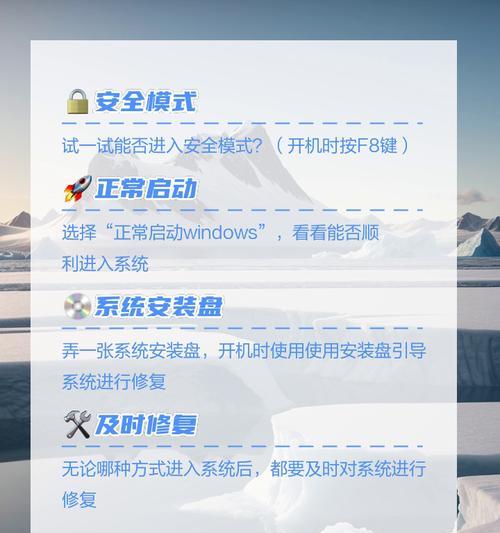
如何判断是否应该强制关机
在考虑是否强制关机之前,您应该首先评估以下几点:
电脑卡住的原因:是否是因为特定程序运行造成的,还是系统资源占用过高导致的整体卡顿。
是否有重要数据未保存:在决定强制关机之前,确保您已保存所有工作,避免数据丢失。
卡顿的持续时间:如果电脑卡住时间不长,建议等待一段时间;如果长时间无响应,则可能需要采取措施。

如何安全处理电脑卡住
在强制关机前,您可以尝试以下步骤以安全地处理电脑卡顿问题:
1.使用任务管理器
在键盘上按下`Ctrl+Shift+Esc`快捷键打开任务管理器。
查看哪些程序占用的CPU或内存资源过高。
如果识别出占用资源过高的程序,可以尝试结束这些任务。
2.调用系统资源管理
在任务管理器中,点击“性能”标签。
查看CPU、内存、磁盘和网络的使用情况。
通过这些信息判断系统卡顿是否由资源使用不合理引起。
3.尝试重启特定服务
在任务管理器中点击“服务”标签。
查找并重启可能出现问题的服务,如Windows服务。
4.利用故障排除工具
Windows操作系统提供了系统故障排除工具。
进入“设置”>“更新和安全”>“故障排除”,选择合适的故障排除进行运行。
5.强制关机
如果以上步骤都无法解决问题,并且您确定没有重要数据未保存,那么可以考虑进行强制关机。
强制关机的正确方法
对于台式电脑,可以按下机箱上的电源按钮直到电脑关闭;对于笔记本电脑,长按电源键直到电脑关闭即可。在某些情况下,可能需要同时按住电源键和某个特定功能键(如`Ctrl`或`Alt`)。
强制关机后的检查与修复
电脑重新开机后,应立即检查是否能正常启动,并运行磁盘检查等工具来修复可能出现的文件系统错误。如果问题依旧,可能需要专业人员的帮助或重新安装操作系统。
结语
电脑卡住时是否应该强制关机,需要根据具体情况判断。在大多数情况下,先尝试使用任务管理器和系统故障排除工具处理问题是一个更安全、更明智的选择。强制关机虽然可以解决问题,但也可能带来新的麻烦。在采取强制关机之前,请务必确保所有重要数据已保存,并仔细考虑可能的后果。
通过以上内容,希望您能更好地理解在电脑卡住时如何做出正确的处理决策。若还有其他疑问,欢迎继续探索和学习更多电脑使用与维护的知识。




